在我们日常工作生活中,经常离不开各类文档文档,为了帮助大家可以更好地的处理办公文档内容,小编带来了
石墨文档电脑官方版软件,它是由武汉初心科技有限公司专门针对广大办公用户所打造的。软件整体页面设计简约清新,没有什么广告打扰用户使用。其内置的强大文档办公服务功能,可帮助为您轻松处理各类文档、表格、思维导图、PPT等文件,所有文档编辑过程还可实时为您保存到云端,快速提升我们的工作效率。我们还可以通过此软件来随时随地的记录灵感、收集各种素材信息,并支持对其展开内容创作。在进行团队内容工作时,软件可支持多人实时在线编辑同一文档内容或是表格,并通过用户头像实时查看其他成员的编辑过程,很好的为我们免去了反复修改发送文件的麻烦,让团队协作办公可以更为高效。
不仅如此,该软件还可支持跨平台同步操作,无论你是通过微信端、手机app端,网页端,还是电脑pc端都可以随时随地在线使用,让你不论身处何地都可以轻松进行远程办公,十分的便捷好用。除此之外,在石墨文档pc端内还有其他更多丰富功能等你来探索发现,这里小编就不详细介绍了,对此感兴趣的朋友可自行下载体验!
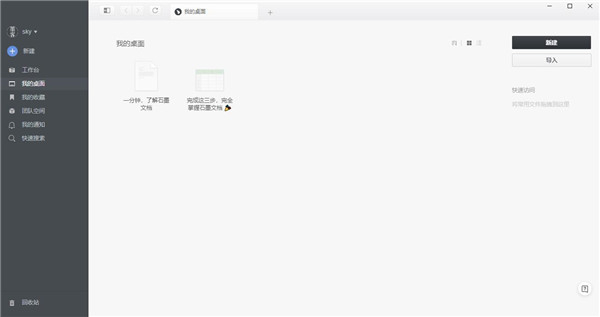
软件特色
1、跨平台操作
同时拥有App、网页端和微信端,你可以随时随地使用石墨文档电脑官方版软件来协作或写作,媒体编辑、作家编剧可以随时随地进行素材备份,灵感记录。
2、云端实时保存
所有文档在编辑过程中,将以毫秒级速度同步保存在云端。
3、设置文档权限
文档可以轻松分享到微信等平台,分享时可以设置文档的权限。
4、多人实时协作
你可以邀请他人与你协作编辑同一个文档或表格,并通过浮动的头像实时看到其他成员的编辑过程。
5、划词评论
针对文档的某一细节内容,你可以划词评论。这非常适合运营和产品团队用来讨论方案,你也可以用@功能向小伙伴喊话或提及一个文档。
石墨文档软件怎么用
1、打开软件,可支持使用微信或企业微信进行快捷登录。
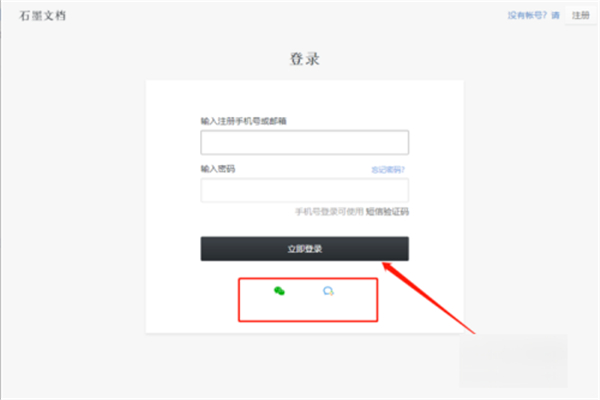
2、登录成功后,就可以查看个人资料并更换头像了。
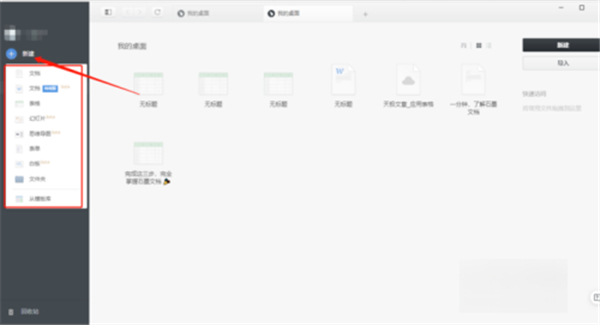
3、然后点击新建,我们可以在弹出的下拉菜单中选择新建文档、表格或者文件夹。
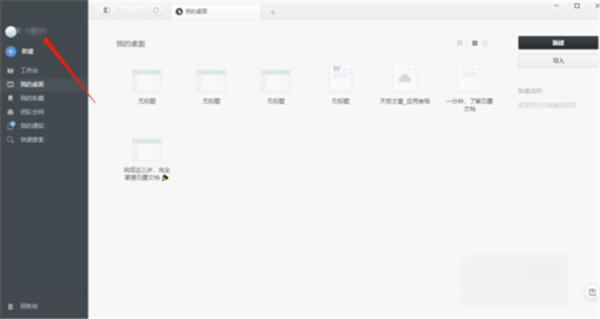
4、编辑文档,上传照片,打开文档后点击右上方的插入,选择图片,就能够上传本地图片了。
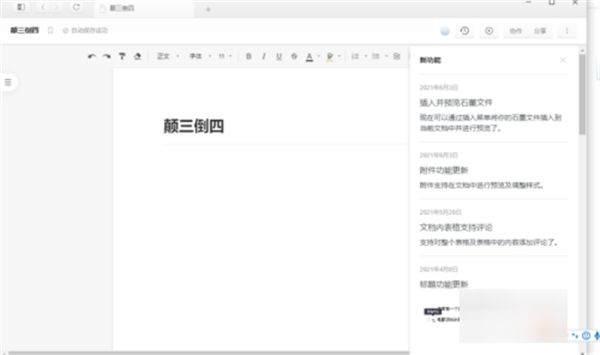
5、添加超链接,打开文档后,点击插入,可以找到超链接。
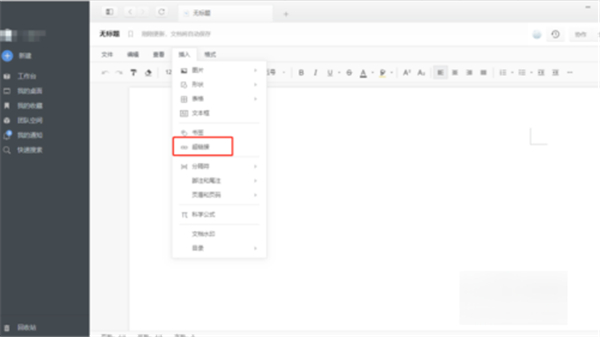
石墨文档电脑官方版简历制作教程
1、如果用户想要直接新建简历,可以点击左边的“新建”功能。
由于“简历”模板并不是默认的模板,我们需要点击“从模板新建”选项即可开始制作。
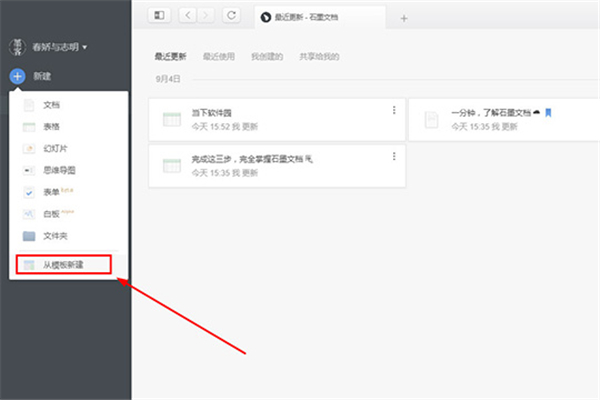
2、进入到模板选择的界面,在上方的模板类型中选择“文档模板”,此模板下的“简历”模板都可以对其进行点击编辑。
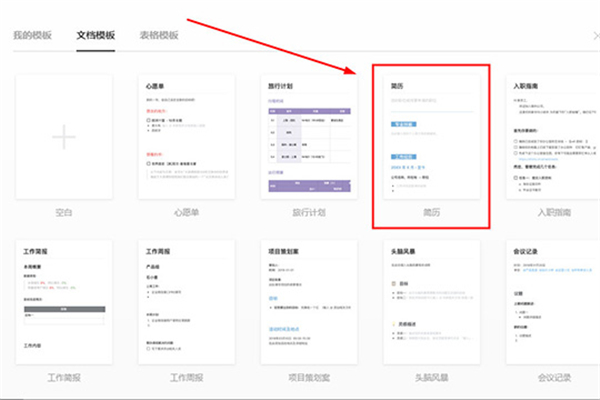
3、可以看到简历模板已经成功建立了,简历最终的目的是要完成应聘,所以大家在填写的时候,需要注意不能出现漏写的情况,最好是从上到下依次填写。
简历的第一步就是要填写你的职位或将要申请的职位,之后在右下方输入联系方式;而左边红框标注内的目录,就能够帮助大家更好的填写简历,大家还可以在上方的功能栏修改字体格式、颜色、大小与整体的排序,根据自己的需要是否添加图片、表格、附件等内容。
至于简历中其他的工作经历、专业技能等内容,小编在这里也就不再赘述了,感兴趣的朋友可以自行体验!
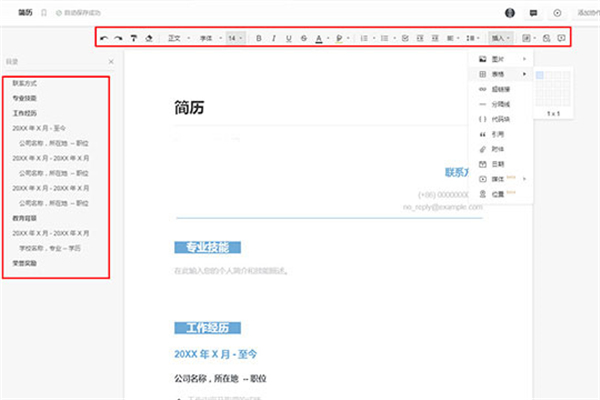
4、用户在编辑完简历后,还可以在工作台中对简历进行设置。
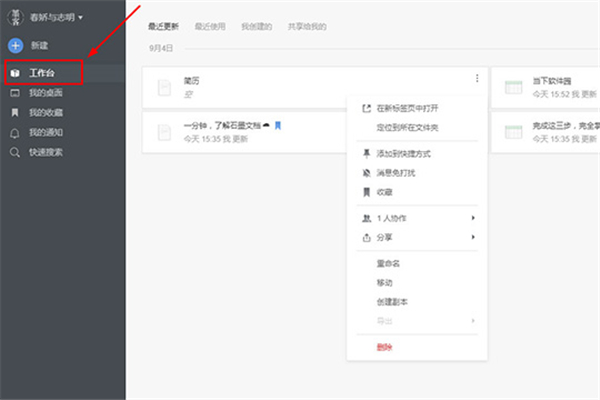
以上就是简历制作的相关介绍了,希望能够对大家有所帮助!
功能介绍
一、协作空间
1、提供企业云盘功能,支持上传所有格式的文件,项目组资料共享更加高效便捷
2、支持Office、pdf、图片、音视频、txt、markdown等多种格式文件的在线预览
3、石墨文档电脑官方版可通过组织架构,一键为协作空间添加企业成员,方便部门内及跨部门协作
二、文档
1、多人在线协作编辑文档,告别通过邮件、IM软件多次传输文件的繁复
2、毫秒级实时多端同步,随时随地开展工作,满足多场景办公使用需求
3、文档编辑历史自动保存,可随时追溯查看,还可一键还原到任一历史版本
4、文档专业版高度兼容Word文档,支持公文、合同等文档的编辑及排版
三、表格
1、导入导出流畅无损,无格式混乱,完美兼容Excel文件
2、6大函数类别,400+公式,覆盖90%主流办公软件所有的公式函数
3、支持单元格锁定,可根据不同协作者开放不同层级的查看/编辑权限
4、支持筛选视图,协作者可独立筛选数据而不互相干扰
四、幻灯片
1、支持多人实时协作,避免反复传输与汇总,提高团队协作效能
2、幻灯片可通过二维码、链接分享给观众,演示时观众打开电脑、手机、Pad等设备就能实时同步播放,即使远隔万里也如同在一个会议室面对面交流
五、思维导图、表单、白板
1、支持多人协作,编辑、修改过程中可实时看到其他协作者标记
2、石墨表单与表格互联互通,数据智能可视化分析,让信息的收集、管理与分析灵活便捷
3、石墨互动白板让见字如面成为可能,多位成员通过音视频连线,围绕一个话题各抒己见,讨论思路与结果同步呈现
六、知识沉淀,井井有条的文档就是团队决策的智慧大脑
1、即写即存、轻松查找、便捷共享,更高效的内部知识库
2、可依据内部组织架构,实现文档分层级、分权限的管理
3、优化组织内部、内部与外部之间的共享资料方式
4、随时随地查看文档历史记录,一键还原至指定版本
5、支持按文档标题及内容进行搜索,方便查找所需文档
软件亮点
1、轻松共享企业文档和管理员工,实现云端共享和管理。
2、可以多人同时在线响应,相互协作互动。
3、同时可以设置多个管理员,简单高效的实现企业管理和资源共享。
4、傻瓜式操作,一键式导入文档、表格、图片、PDF等,以及随时复制链接和分享到各个平台。
5、所有的文档资料自动保存,随时查看,再也不怕一不小心丢失重要文档。
6、word、PDF、图片可以一键导出,方便随时随地查看和使用。
7、云端办公,可以多人在线沟通响应和多人同时在线办公,提升协作办公效率。
常见问题
一、如何给文档/表格添加协作者?1、打开文档后,点击文档右上方的「 协作 」按钮,在弹出的页面上点击左下方的「 添加协作者 」,如下图所示:
2、可以选择三种添加方式:支持快捷添加「 最近 」使用或「 企业成员 」;支持输入邮箱、昵称查找,进行邮箱邀请;支持扫描二维码,直接邀请微信好友。如下图所示:
3、在「 桌面 」上,将鼠标悬浮在文档/表格/文件夹上,点击文档右下角的设置按钮,在下拉菜单里点击「 协作 」,弹出「 协作 」页面后,点击弹窗左下方的「 添加协作者 」。如下图所示:
二、石墨文档电脑官方版如何将文档导出到本地?在文档页,点击文档右上方的「 更多 」按钮(竖三点),然后选择「 导出 」,目前支持三种导出格式:PDF/Word/JPG,选择你需要导出的文档格式即可完成导出。
三、石墨表格主要有哪些功能?通用的表格编辑功能石墨表格都有。基础功能包括:字号、粗体、斜体、中划线、下划线、字体颜色、背景颜色、边框线、合并单元格、水平对齐、垂直对齐、文本换行、排序、筛选、冻结、公式、插入超链接、条件格式、上传图片、查找替换、跨 sheet 引用等。
四、如何添加成员到共享文件夹?打开软件桌面,将鼠标悬浮在文件夹上,点击文件夹右下角的「 设置 」按钮,然后选择「 协作 」,点击「 添加协作者 」按钮。
更新日志
v3.2.0版本
1、工作表右键菜单支持选择位置新建工作表。
2、数据透视表添加计算字段。
3、底部工具栏增加「全屏模式」入口。
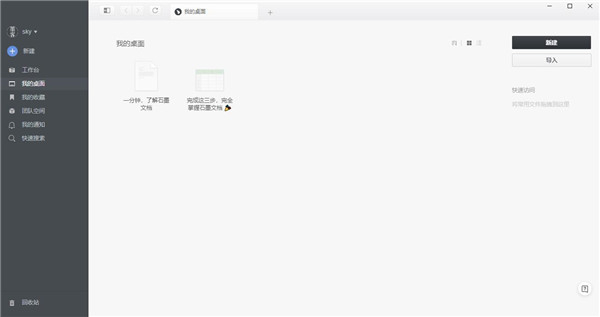
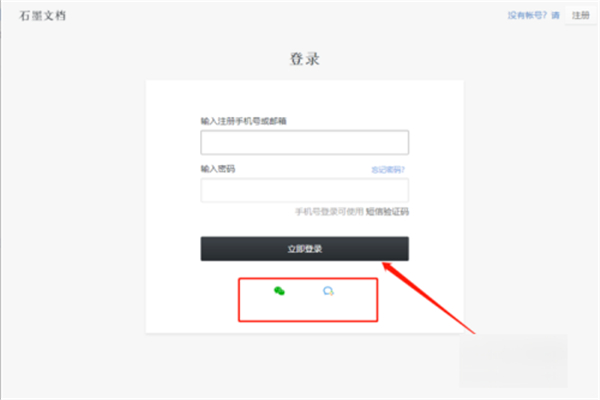
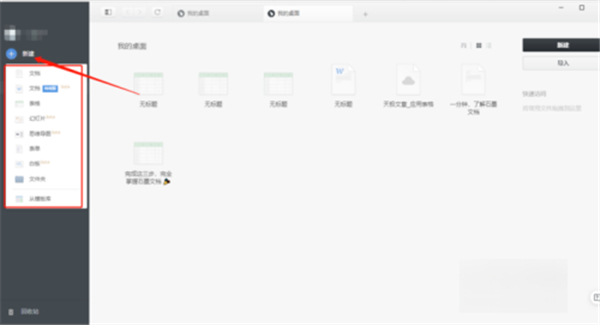
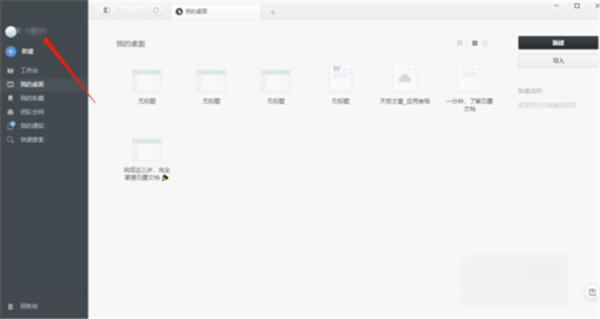
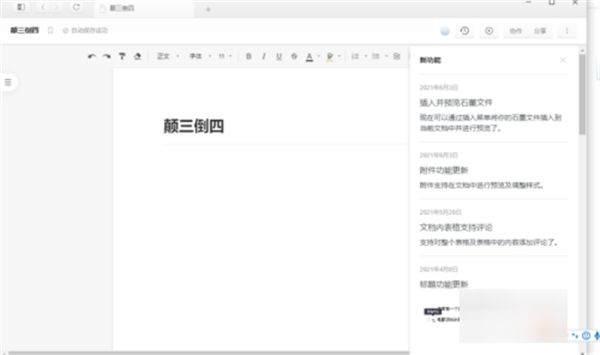
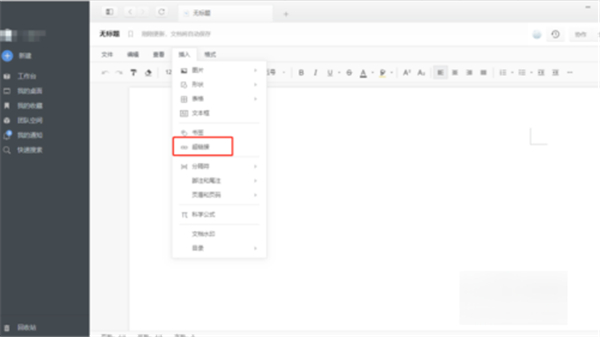
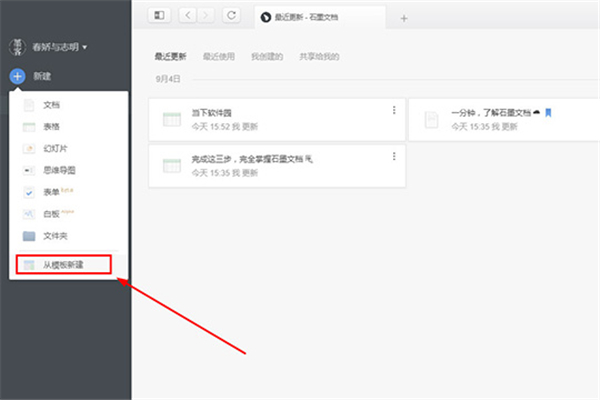
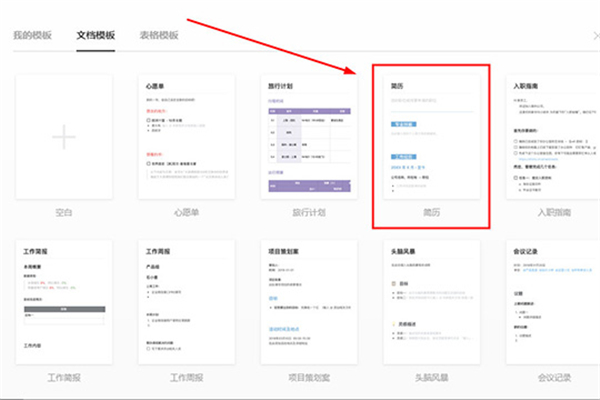
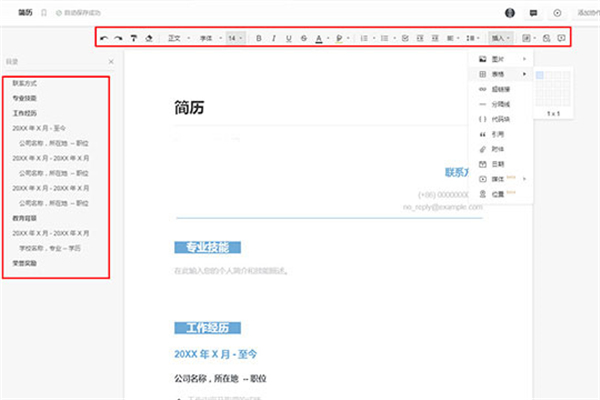
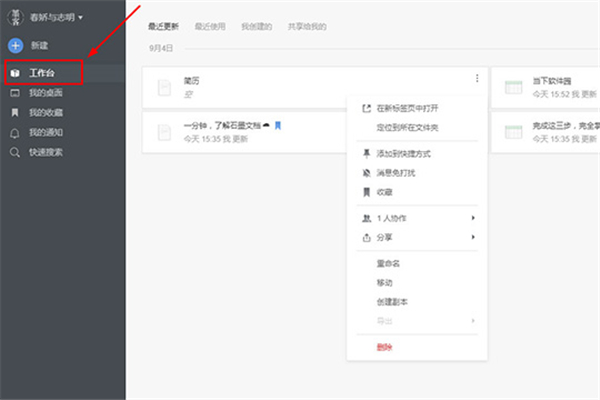
共有 0条评论